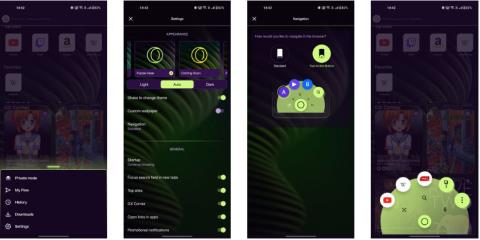När Opera GX lanserades för mobila enheter utlovade det blixtsnabba internetsurfning och laddningshastigheter. Opera har levererat sitt löfte till en viss grad, men det betyder inte att du inte kan justera Android-enheter eller Opera GX-appen för att göra det ännu snabbare.
Låt oss titta på de bästa sätten att snabba upp Opera GX på Android.
Aktivera snabbåtgärdsknappen
Fast Action Button (allmänt känd som FAB) är ett alternativt och intuitivt sätt att styra och navigera i Opera. Det låter dig starta nya sökningar, starta flikar, bläddra i webbinnehåll och aktivera röstsökningsfunktioner. Så här aktiverar du snabbåtgärdsknappen:
- Tryck på Opera- ikonen i det nedre högra hörnet av skärmen.
- Klicka på Inställningar .
- På fliken Utseende väljer du Navigation .
- Växla från standard till snabbfunktionsknapp .
- Återgå till huvudskärmen i Opera GX.
- Tryck och håll ned snabbåtgärdsknappen längst ned i mitten av skärmen och börja navigera.

Aktivera snabbåtgärdsknapp Opera GX
Att använda FAB kan ta lite tid att vänja sig vid. Men när du väl fått kläm på det kommer du att märka att detta är ett mycket snabbare sätt att surfa på Internet än den traditionella metoden.
Stäng alla öppna Opera GX-flikar
Om du inte specifikt stänger en flik innan du avslutar Opera GX, kommer den att förbli öppen i bakgrunden, om än med lägre prioritet när du använder resurser. Öppna flikar gör dock att Opera GX använder mer RAM, använder mer av din Android-telefons CPU och ökar batteriförbrukningen.
Så här kan du stänga alla öppna flikar i Opera GX:
- Tryck på flikikonen i den nedre vänstra delen av skärmen.
- Svep varje flik åt höger om du vill stänga specifika flikar.
- Alternativt kan du trycka på Stäng alla och sedan välja Stäng igen för att stänga varje flik, inklusive den aktuella fliken.

Stäng alla öppna Opera GX-flikar
Aktivera toppsajter i Opera GX
Det är också viktigt att ställa in Opera GX på ett sådant sätt att du kan arbeta snabbare när du använder den.
Till exempel, istället för att manuellt behöva ange webbadresserna till dina favoritwebbplatser i sökfältet, kan du visa dem alla på Opera GX-startskärmen, vilket ger dig enkel åtkomst med bara ett fingertryck.
- Klicka på Opera -ikonen i det nedre högra hörnet av skärmen och välj Inställningar .
- Klicka på skjutreglaget bredvid Toppplatser för att aktivera det.

De bästa Opera GX-sajterna på startskärmen
Opera GX kommer sedan att fylla listan över bästa webbplatser med de webbplatser du besöker oftast. Tyvärr finns det inget sätt att manuellt redigera listan över bästa webbplatser i Opera GX.
Lägg till webbplatsen i favoritlistan
Denna lösning bör ses som ett alternativ till lösningen som anges ovan. Webbplatser som läggs till i din favoritlista visas omedelbart under listan över bästa webbplatser. Du har dock fullständig kontroll över vilka webbplatser du kan lägga till i listan.
Så här lägger du till en webbplats till favoritlistan i Opera GX:
- Besök webbplatsen du vill lägga till i din favoritlista.
- Tryck på Opera -ikonen och tryck sedan på stjärnikonen i det övre högra hörnet av undermenyn.
- Välj alternativet Hem .
- Namnge webbplatsen och tryck på LÄGG TILL .
- Gå tillbaka till Opera GX startskärm och märk att webbplatsen har lagts till i favoritlistan.

Lista över favoriter Opera GX
För att minska röran på skärmen rekommenderar artikeln att du inaktiverar funktionen Toppwebbplatser . Ha bara favoriter på startsidan.
Inaktivera GX Corner
Opera GX har en funktion som älskas av spelare som heter GX Corner, som fungerar som ett nyhetsflöde för allt relaterat till spel, från gratis giveaways till exklusiva erbjudanden. Men eftersom detta nyhetsflöde uppdateras i realtid kan det få Opera GX att öka sin RAM-användning och därmed ha en negativ inverkan på dess prestanda.
GX Corner är aktiverat som standard, så här är hur du inaktiverar det:
- Klicka på Opera- ikonen och välj Inställningar .
- Tryck på reglaget bredvid GX Corner för att stänga av det.

Opera GX med GX Corner inaktiverat
Aktivera annonsblockering, popup-blockering och andra skyddsfunktioner
När du besöker en webbplats med annonser, popup-fönster och andra liknande funktioner använder din Android-enhet extra resurser (inklusive RAM och internetdata) för att ladda dem. . Detta antal fördubblas när du besöker webbplatser som kan använda din enhets resurser för att bryta kryptovaluta.
Lyckligtvis har Opera GX för Android, precis som hela Opera-webbläsaren, ett antal funktioner som kan göra webbsurfandet mer effektivt:
- Klicka på Opera- ikonen och välj Inställningar .
- Rulla ned till fliken Sekretess.
- Tryck på reglagen bredvid följande funktioner:
- Annonsblockering
- Brytningsskydd för kryptovaluta
- Blockera popup-fönster

Aktivera annonsblockering, popup-blockering och andra skyddsfunktioner
Inte bara kommer dina webbsidor att laddas mycket snabbare, utan du kommer nu att ha färre element på skärmen som kan distrahera dig. Detta kommer att bidra till att ytterligare förbättra din surfningseffektivitet och arbetsflöde.
Blockera cookies
Att aktivera cookies på en webbplats kan ge unika fördelar, som att tillåta snabbare autentisering. Men i de flesta fall kan cookies påverka surfhastigheten för Opera GX. Detta kommer att vara en tvådelad lösning som visar hur du tar bort alla cookies i Opera GX och hur du blockerar alla cookies i framtiden:
- Klicka på Opera- ikonen och välj Inställningar .
- Rulla ned till fliken Sekretess och tryck på Rensa webbinformation .
- Klicka för att markera rutan bredvid Cookies och webbplatsdata .
- Tryck på X -knappen i det övre vänstra hörnet för att återgå till fliken Sekretess .
- Klicka på Cookies .
- Välj Inaktiverad .

Ta bort webbläsarcookies
Alla för närvarande lagrade cookies kommer att raderas och Opera GX kommer att sluta acceptera cookies under framtida surfsessioner.
Android-tips för att snabba upp Opera GX
Utöver de ändringar du kan göra i Opera GX finns det även några inställningar du kan justera i Android för att göra webbläsaren snabbare.
Uppdatera Opera GX
Varje ny uppdatering till Opera GX syftar till att optimera programvaran, med prestandaförbättringar som ges högsta prioritet. Dessa förbättringar hjälper till att snabba upp webbplatsens laddningstider och lyhördhet effektivt. Inte bara det, uppdateringar kan också förbättra resurshanteringsfunktioner, till exempel vid hantering av medieinnehåll.
Gå därför till Google Play och uppdatera Opera GX till den senaste versionen precis som du skulle uppdatera vilken annan Android-app som helst.
Frigör RAM för Android
Att frigöra RAM-minne för Android hjälper till att snabba upp alla program som körs på den, inte bara webbläsare. Du ger faktiskt Opera GX en större mängd RAM-minne på din telefon. Detta innebär i sin tur snabbare multitasking, minskad sidladdning och omladdning, förbättrad flikhantering (särskilt när flera flikar är öppna), snabbare skriptexekvering, snabbare cachning, etc. ..
Varje Android-enhet har olika sätt att stänga av bakgrundsappar för att frigöra RAM. Så använd metoden som är lämplig för din enhet för att frigöra allt tillgängligt RAM-minne och börja sedan använda Opera GX.
Rensa med jämna mellanrum Opera GX:s applikationscache
Webbläsare drar nytta av cacherensning mer än någon annan typ av applikation. De tenderar att lagra data och innehåll tillfälligt i cachen för att påskynda operationerna, men cachen kan bli belamrad med värdelös eller föråldrad data. Detta saktar inte bara ner surfhastigheten för Opera GX, utan kan till och med leda till konflikter eller till och med fel.
Genom att rensa cachen regelbundet kan Opera GX starta med ett rent blad, vilket minskar laddningstiderna. Vanligtvis har den här lösningen nackdelen att du måste ange all din inloggningsinformation igen på alla webbplatser du har besökt. Lyckligtvis är detta inte något du behöver oroa dig för när du använder Opera GX, tack vare Flow- funktionen som sparar all din data.
Liksom den tidigare metoden har varje Android-enhet ett annat gränssnitt, så följ det för att rensa Opera GX:s appcache.

Rensa applikationens cache